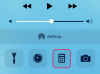A volte, un iPhone richiede ripetutamente una password per la segreteria telefonica, anche se non ha richiesto il codice in passato. Questo può accadere quando stai cercando di accedere ai tuoi messaggi o quando non stai nemmeno usando il sistema di posta vocale. Controlla la tua password e reimpostala per vedere se questo risolve il problema. In caso contrario, potresti avere un problema tecnico sull'iPhone che potresti essere in grado di risolvere con un riavvio, un ripristino, un aggiornamento o un aggiornamento della connessione di rete.
Controlla e reimposta la password
Verifica di utilizzare la password corretta per evitare richieste ripetute di password. Se non ricordi la password o non ricordi di averla mai impostata, prova a reimpostarla. Puoi farlo dall'iPhone anche se non conosci la password corrente. Questo processo può anche essere d'aiuto se sei sicuro di utilizzare la password corretta, ma l'iPhone non la accetta o continua a richiederla dopo che l'hai inserita correttamente.
Video del giorno
Passo 1

Credito immagine: Immagine per gentile concessione di Apple
Rubinetto Impostazioni poi Telefono.
Passo 2

Credito immagine: Immagine per gentile concessione di Apple
Rubinetto Cambia password segreteria.
Passaggio 3

Credito immagine: Immagine per gentile concessione di Apple
Inserisci una nuova password sullo schermo e tocca Fatto. Reinserire la password nella schermata successiva per confermarla e toccare Fatto. L'iPhone salva la nuova password.
Consiglio
Il tuo operatore può anche reimpostare la password per te. Se la modifica della password sull'iPhone non risolve il problema, controlla il sito Web del tuo operatore telefonico per vedere se puoi reimpostare la password automaticamente o chiama il servizio clienti per chiedere un ripristino manuale. Se anche questo non funziona, passa ad altri passaggi per la risoluzione dei problemi.
Riavvia e ripristina l'iPhone
Se un problema tecnico fa sì che il tuo iPhone richieda continuamente una password per la segreteria telefonica, potrebbe risolversi da solo se spegni il telefono e lo riavvii. Se questo non risolve il problema, prova un ripristino. Nessuna delle due correzioni dovrebbe influire sui tuoi dati e potrebbero eliminare il problema tecnico dal sistema.
Riavvia il portatile
premi il Sonno-veglia e tenerlo premuto fino a quando Scorri per spegnere viene visualizzato il messaggio. Scorri il cursore verso destra. Quando l'iPhone si spegne, tieni premuto il tasto Sonno-veglia pulsante per riavviare.
Ripristina il portatile
premi il Sonno-veglia e Casa pulsanti contemporaneamente e tieni premuti entrambi finché il logo Apple non viene visualizzato sullo schermo. Rilascia entrambi i pulsanti e attendi. L'iPhone si riavvierà una volta ripristinato.
Verifica la presenza di aggiornamenti del gestore telefonico o del sistema operativo
Potresti avere un problema con le connessioni o le impostazioni se il gestore dell'iPhone o il software iOS non sono aggiornati. Controlla entrambe le impostazioni in iTunes.
Passo 1

Credito immagine: Immagine per gentile concessione di Apple
Collega l'iPhone a iTunes. Se è disponibile un aggiornamento del gestore telefonico, in genere viene visualizzato un messaggio non appena iTunes riconosce l'iPhone. Selezionare Scarica e aggiorna nella finestra dei messaggi per aggiornare l'iPhone.
Passo 2

Credito immagine: Immagine per gentile concessione di Apple
Seleziona l'iPhone icona dal menu e selezionare Riepilogo.
Passaggio 3

Credito immagine: Immagine per gentile concessione di Apple
Controlla l'area di riepilogo nella schermata principale per vedere se è disponibile un aggiornamento iOS. Se uno è elencato, seleziona Aggiornare. Se non ci sono aggiornamenti, ricontrolla selezionando il Ricerca aggiornamenti pulsante.
Consiglio
Puoi anche aggiornare impostazioni dell'operatore e software iOS dall'iPhone.
Ripristina le connessioni di rete dell'iPhone
Il ripristino delle connessioni di rete dell'iPhone può eliminare un problema tecnico o risolvere un problema di impostazioni. Questo processo riporta le connessioni di rete dell'iPhone alle impostazioni di fabbrica, eliminando le connessioni correnti. Dopo il ripristino, riconnettiti alle tue reti. Avrai bisogno di password di rete, come i codici Wi-Fi, per rientrare, quindi assicurati di conoscere queste password prima di iniziare il ripristino.
Passo 1

Credito immagine: Immagine per gentile concessione di Apple
Apri il Impostazioni menu e tocca Generale. Rubinetto Ripristina.
Passo 2

Credito immagine: Immagine per gentile concessione di Apple
Clicca il Ripristina impostazioni di rete pulsante.
Passaggio 3

Credito immagine: Immagine per gentile concessione di Apple
Se richiesto, inserisci la password generale dell'iPhone. Rubinetto Ripristina impostazioni di rete per avviare il processo. L'iPhone ripristina le sue connessioni e si riavvia.
Consiglio
Se l'iPhone continua a richiedere la password della segreteria telefonica, contatta Supporto Apple.